pdf图片文件怎么插图片进去

因为PDF文档支持更为丰富的打印设置且兼容性好,所以很多用户在日常编辑PDF文档时都会遇到图片很多的PDF文档,而且还会关注pdf图片文件怎么插图片进去这类操作。其实想要为全部是图片的PDF文档插入图片很简单,我们需要先下载PDF编辑器,然后点击编辑模式,然后把光标放在要插入图片的位置,点击插入图像按钮即可,然后再点击工具-压缩PDF选项即可把全是图片的PDF文档压缩变小。
一、pdf图片文件怎么插图片进去
当需要对全部都是图片的PDF文档进行编辑时,往往会遇到pdf图片文件怎么插图片进去这类操作,其实只要使用专业的PDF编辑器便可以轻松解决,我们以万兴PDF为例介绍下操作流程:
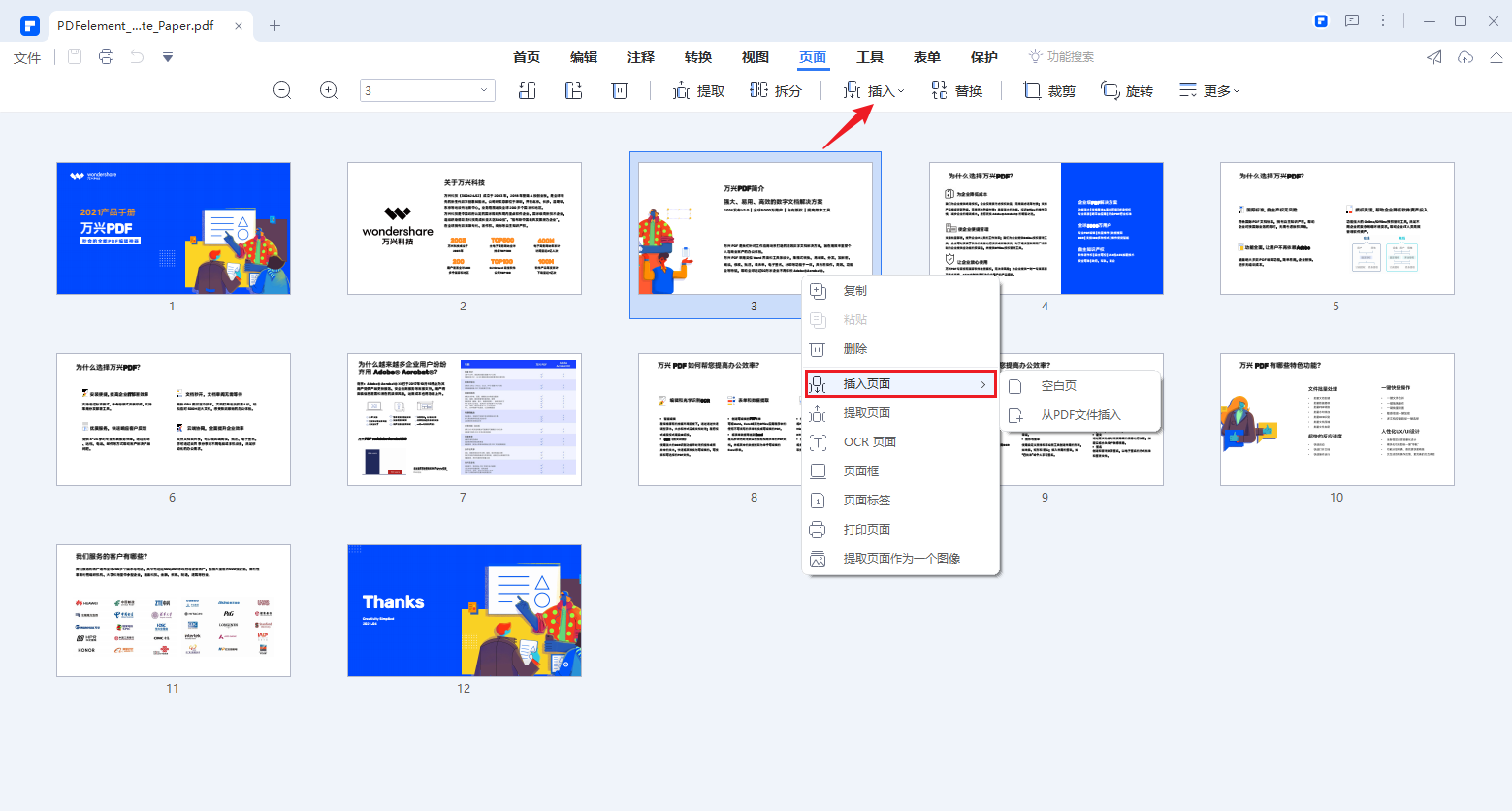
Step1步骤一
下载并且安装万兴PDF到本地计算机,然后双击运行万兴PDF打开要编辑的PDF文档。
Step2步骤二
打开PDF文档后,点击顶部导航栏的编辑按钮后,此时已经进入编辑模式,我们把鼠标放在要插入图片的位置点击下。
Step3步骤三
点击插入图像按钮,然后在弹出的对话框设置图片所在路径,然后点击确定即可插入图片到具体位置,而且我们通过鼠标拖拽还可以改变图片的大小和位置以及方向等。
二、pdf怎么将图片作为整页插入
刚才介绍了pdf图片文件怎么插图片进去,而还有的用户遇到的难题是要把图片作为一个页面插入PDF内,接下来依然以万兴PDF为例介绍下这类操作的具体流程:

Step1步骤一
使用万兴PDF打开要编辑的PDF文档,然后点击顶部导航栏的页面选项,在次级导航栏内可以看到有插入按钮,然后在选择空白页。
Step2步骤二
然后会在我们选择的页面后面出现一个新的空白页,然后我们再点击进入该空白页,通过插入图像的方式把要插入的图片放到该页面内保存。
在该操作中要注意的则是点击页面按钮后,PDF文档的每个页面都会以缩略图的方式排练在界面内,这样我们直接把鼠标放在要插入的PDF页面后即可插入新的空白页面,然后再插入图片到该页面。
三、pdf图片文件怎么压缩大小
刚才介绍了如何对全是图片的PDF文档进行图片插入操作,而对于这类PDF文档还有一个特点就是文件很大,所以往往在操作后还需要进行压缩操作,这样才能避免因为PDF文档太大而导致编辑时卡顿,而PDF编辑器本身就带有压缩功能,像万兴PDF编辑器的压缩操作如下:
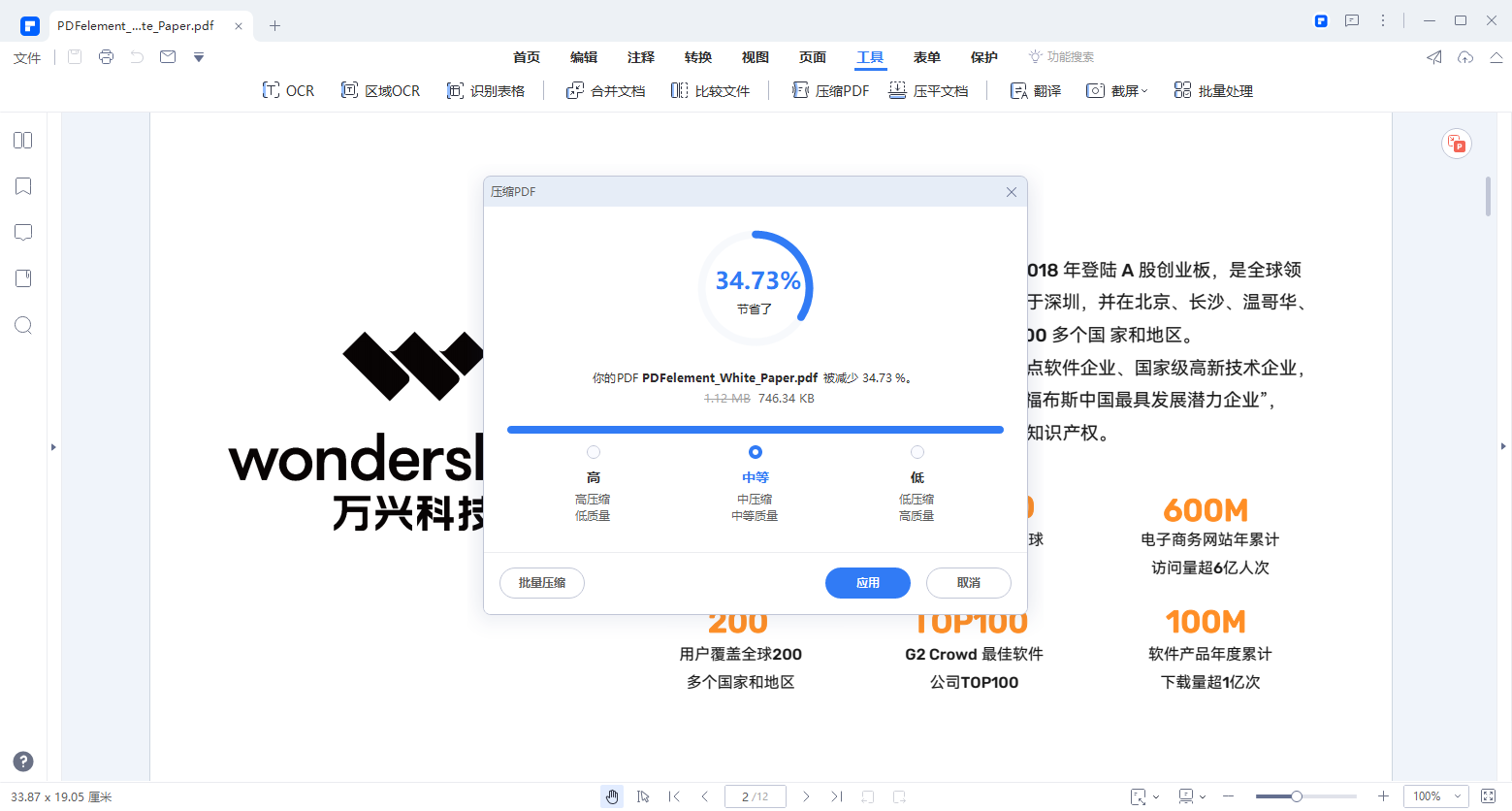
Step1步骤一
打开已经编辑好的PDF文档,然后点击工具-压缩PDF文档,接下来会弹出压缩设置对话框。
Step2步骤二
我们可以在压缩设置中选择压缩等级高、中等、低,然后点击压缩即可压缩PDF文档。
使用PDF编辑器压缩文档的好处在于不会影响其内容,压缩后的PDF文档打开后其图片依旧清晰,而同时因为合理降低了PDF文件大小,所以编辑PDF文档的速度就会提高。
以上介绍的就是pdf图片文件怎么插图片进去以及如果压缩PDF文档。在了解这些操作后还要重视PDF编辑器的选择,这里建议使用万兴PDF编辑器,其操作简单功能全面,更有官网教程可以参考,让用户可快速按需编辑PDF文档。

